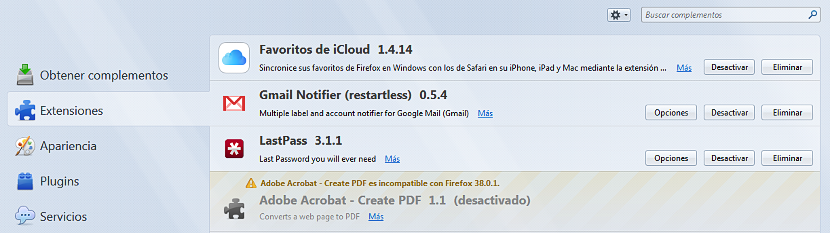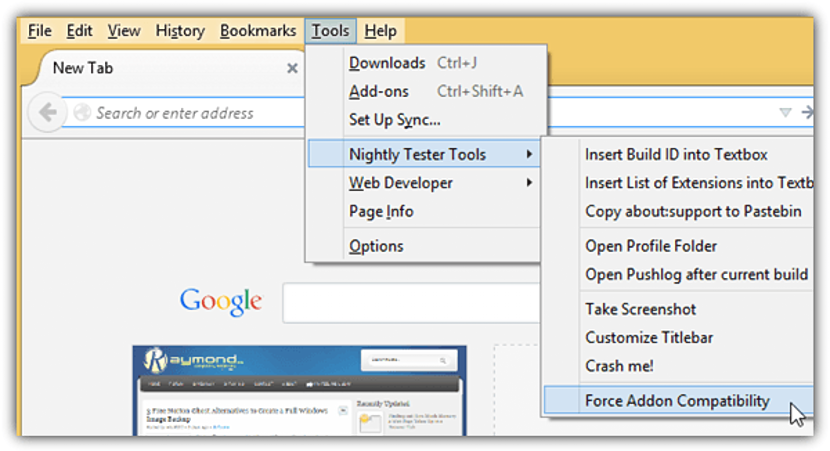Czy kiedykolwiek natknąłeś się na niezgodny dodatek do Firefoksa? Pomimo faktu, że w kontenerze Mozilli znajduje się duża liczba dodatków, które mogą być alternatywą dla tego, który próbujesz zainstalować w przeglądarce internetowej, być może większość z nich nie spełni głównej funkcji, której przy tym wymaga chwilę.
Niekompatybilność niektórych wtyczek występuje, ponieważ Mozilla ostatecznie wprowadza nowe aktualizacje do swojej przeglądarki Firefox, praktycznie pozostawiając za sobą korzystanie z tych, którymi być może jechaliśmy przez długi czas. Poniżej wymienimy 3 alternatywy, których możesz użyć, aby "uczynić kompatybilnymi" te dodatki, które są wyświetlane jako niekompatybilne w Firefoksie, chociaż powinieneś wziąć pod uwagę, że w przyszłej wersji twojej przeglądarki internetowej, być może to, co zalecamy teraz, dotrze do nas. funkcjonować.
Rozpoznaj niezgodne dodatki zainstalowane w przeglądarce Firefox
Jeśli zainstalowałeś kilka dodatków w Firefoksie, być może nie zdałeś sobie sprawy, że są one faktycznie wyłączone z powodu tej niekompatybilności, o której wspomnieliśmy. Aby móc wiedzieć, jakie akcesoria posiadasz w takim stanie, powinieneś tylko:
- Byłaby Twoja przeglądarka internetowa Firefox.
- Kliknij ikonę hamburgera (trzy poziome linie) w prawym górnym rogu.
- Z wyświetlonych opcji wybierz „dodatki”.
Dezaktywowane wtyczki są zwykle umieszczone na dole ekranu na liście, która ostatecznie ma inny kolor niż te, które są aktywowane zamiast tego i że są uważane za zgodne. Jeśli już je rozpoznałeś, spróbuj zastosować jedną z 3 metod, o których wspomnimy poniżej.
To, co mamy zamiar zasugerować, może wydawać się całkowicie anegdotyczne, ale „Nightly Tester Tools” jest uzupełnieniem Firefoksa który ma na celu zapewnienie zgodności tych wtyczek, które są wyświetlane jako wyłączone. W przeciwieństwie do innych dodatków w Firefoksie, sposób wywoływania obecnego jest nieco inny, ponieważ w pierwszej kolejności będziesz musiał aktywować pasek menu u góry przeglądarki za pomocą skrótu klawiaturowego «ALT + T».
Obraz, który umieściliśmy w górnej części, może służyć jako przewodnik po tym, co musisz zrobić. Tam musisz poszukać opcji, która ci pomoże „Wymuś zgodność” wtyczek. Po wybraniu tej opcji będziesz musiał przejść do listy, aby sprawdzić, czy zostały aktywowane, czy nie; w przypadku gdyby tak się nie stało, wystarczy wybrać wyłączony dodatek prawym przyciskiem myszy i wybrać z opcji kontekstowej opcję «umożliwiać".
- 2. Wyłącz sprawdzanie zgodności w przeglądarce Firefox
Jeśli masz wersję Firefox 3.6 lub starszą, możesz dostać się do wyłącz sprawdzanie zgodności tej przeglądarki internetowej, ponieważ musiałbyś tylko przejść do:
- about: config
- wyszukaj „checkCompatibility”
- Zmień jego wartość na „Fałsz”.
Możesz także skorzystać z wtyczki o nazwie „Wyłącz sprawdzanie zgodności dodatków”, która pomoże Ci przeprowadzić ten sam proces, ale w lepszy i znacznie szybszy sposób.
- 3. Edytuj preferencje zgodności w przeglądarce Firefox
Z metody tej mogą korzystać ci, którzy uważają się za doświadczonych użytkowników Firefoksa i edytują niektóre jego elementy w wewnętrznej konfiguracji. W tym celu zasugerujemy wykonanie następujących czynności:
- Musisz znaleźć numer wersji aktualnie zainstalowanej przeglądarki Firefox (możesz go znaleźć w sekcji „informacje” po wybraniu ikony menu lub hamburgera).
- Teraz przejdź do «about: config»Z adresu URL swojej przeglądarki internetowej (musisz zaakceptować ryzyko w komunikacie w wyskakującym okienku).
- Kliknij dowolne puste miejsce prawym przyciskiem myszy, wybierz «nowy„A potem do”Boolean".
- Zdefiniuj to jako «rozszerzenia. sprawdź zgodność. 31.0»(Numer należy zastąpić wersją przeglądarki Firefox)
- Nadaj mu wartość «fałszywy".
Z tym, o czym wspomnieliśmy, możemy być włączenie obsługi rozszerzeń w nowej wersji przeglądarki Firefox. Warto wspomnieć, że wszystkie te sztuczki mają pewien poziom funkcjonalności, to znaczy z kilkoma dodatkami mogłyby być skuteczne, a z innymi nie.